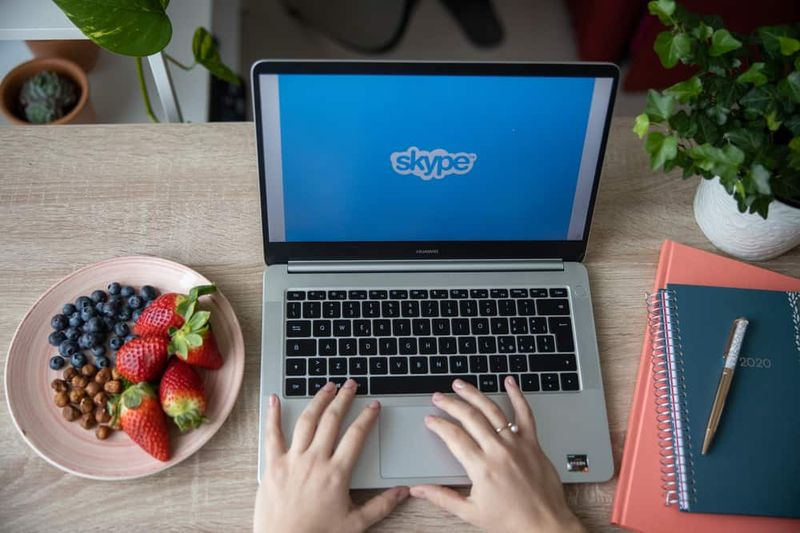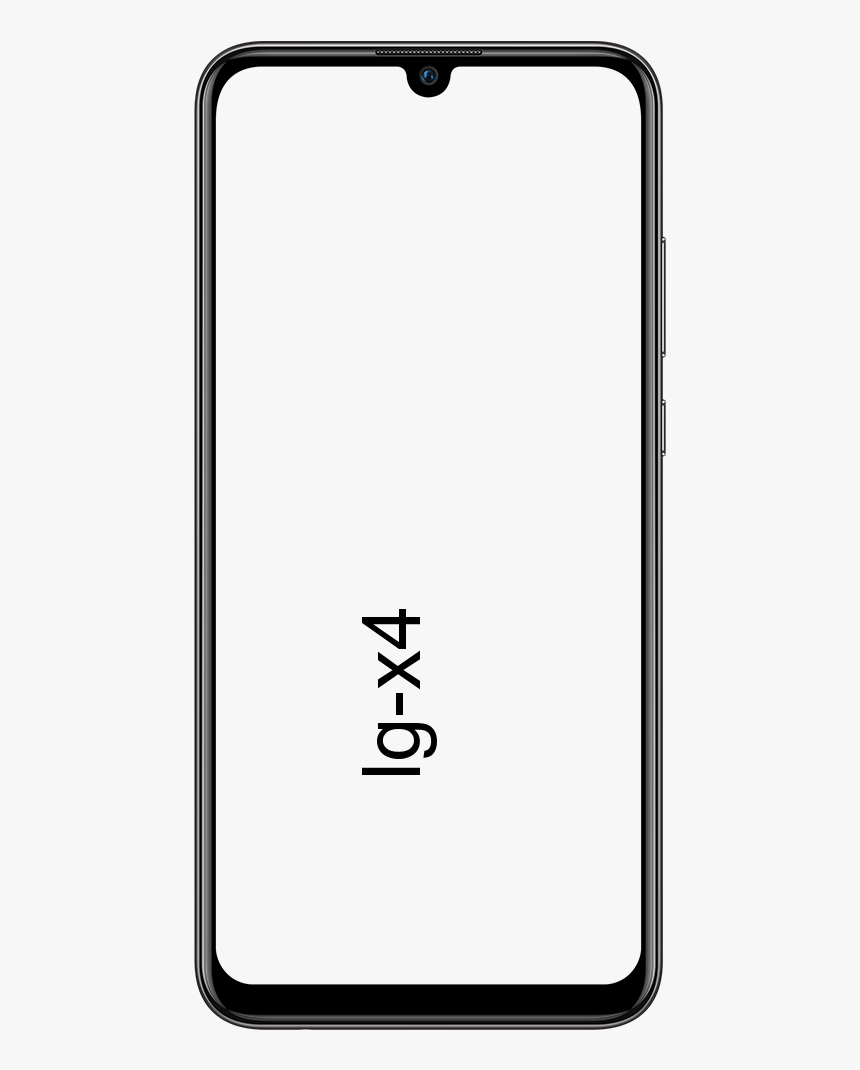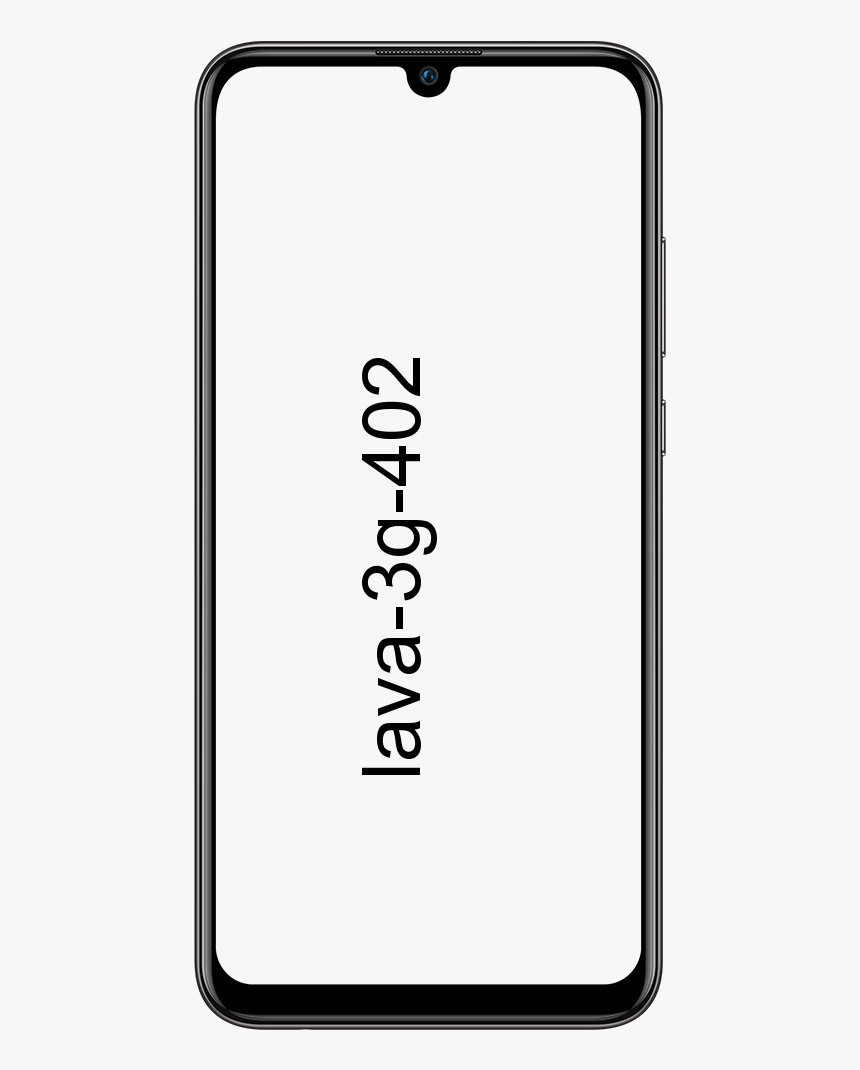Jak automaticky zastavit běh Google Hangouts
Zkusili jste někdy automaticky zastavit? Google Hangouts z běhu? Google Hangouts je úžasný nástroj pro online schůzky. Nástroj je také v tuto chvíli používán Lil bit. Funguje však pomocí prohlížeče Chrome a je to vlastně aplikace Chrome, která je svázána se stejným účtem Google, jaký používáte v prohlížeči. Spustí se automaticky, jakmile spustíte Chrome, a bude pokračovat na pozadí, i když jej sami nebudete moci otevřít. Chcete-li ukončit Google Hangouts nebo zabránit automatickému provádění. Jednoduše chcete vyladit jeho nastavení. Pojďme se podívat na nastavení, které chcete změnit.
Automaticky zastavit spouštění Google Hangouts
Google Hangouts se spustí také po ukončení Chromu. Jedná se o výchozí chování, ale je poměrně jednoduché a snadno se mění. Přejděte do Chromu a klepněte na tlačítko více možností vpravo nahoře. Z nabídky vyberte Nastavení. Na stránce Nastavení přejděte na úplný konec a klepněte na možnost Pokročilé.
jak odinstalovat portál smíšené reality
Přejděte dolů na 'Systém' a deaktivujte volbu „Pokračovat ve spouštění aplikací na pozadí, když je Google Chrome zavřený“. Nelze jej spustit, pokud máte otevřený Chrome. Po uzavření Chromu budou také uzavřeny Hangouty.
Zastavte spuštění aplikace Hangouts při spuštění
Jakmile otevřete Chrome, automaticky se otevře Hangouts. Chcete-li tomu zabránit, chcete upravit malé nastavení v Hangouts. Přejděte na Hangouts a klepněte na ikonu hamburgeru vlevo nahoře. Tím se otevřou možnosti. Přejděte dolů do sekce „Nastavení aplikace Hangouts“ a zrušte výběr možnosti „Spustit aplikaci Hangouts při spuštění prohlížeče Chrome“.
Ukončete Hangouts
Jakmile přestanete Hangouty spouštět automaticky a spouštět na pozadí. Pravděpodobně to budete chtít ukončit podle libosti. Chcete-li ukončit službu Hangouts, otevřete aplikaci a klepněte na ikonu Hamburger. Na stránce Možnosti přejděte na konec a klepněte na „Konec“.
Ukončí Hangouts a efektivně vás odhlásí z aplikace. Abyste se zbavili, nemusíte Chrome zavírat. Ikona aplikace se však také zobrazí na hlavním panelu počítače. Jakmile klepnete na ikonu, spustí se aplikace a poté se k vám automaticky přihlásí. Jakmile navštívíte Gmail v prohlížeči, jednoduše se přihlásíte do služby Hangouts na webové stránce Gmailu.
Kdykoli dojde ke skrytí služby Hangouts z panelu počítače, jednoduše jej skryjte v přetečení nabídky v systému Microsoft Windows 10. V systému macOS jednoduše použijte aplikaci třetí strany a skryjte ikony v přetečení nabídky.
Závěr:
Tady je vše o automatickém zastavení spouštění Google Hangouts. Už jste někdy čelili problémům a automaticky zastavili běh Google Hangoutu? Pomohly naše návrhy problém vyřešit? Našli jste nějaká další řešení, která v tomto článku nedokážeme popsat? Sdělte nám své myšlenky v sekci komentářů níže!
Do té doby! Peace Out 🥰
Přečtěte si také:
kodi korean live tv